İnternet bağlantınızı necə sürətləndirmək olar: daha yaxşı sürət üçün 10 məsləhət
Hər kəs yavaş bir internet bağlantısının nə dərəcədə əsəbi ola biləcəyini bilir. Yavaş yükləmə sürəti, Game of Thrones və ya livestreams-in yüksək dəqiqlikdə izləyə bilməməsi və video oyunlar oynayarkən laggy əlaqələri onlayn təcrübəni poza biləcək məsələlərdir.
Təəssüf ki, hər kəs internet xidməti təminatçılarını dəyişə bilmir. 46 milyondan çox Amerika ailəsi saniyədə 25 meqabit və ya daha yüksək sürətlə yalnız bir xidmət təminatçısına müraciət edə bilər, bu da o qədər də sürətli deyil..
Bu ev təsərrüfatlarının birində olsanız, əlinizdə olanın çoxunu almalısınız və bu, internet sürətinizi artırmaq deməkdir. Şükürlər olsun ki, İnternet provayderinizlə və ya ISP ilə daha yüksək səviyyəli bir plana yüksəltmədən əvvəl edə biləcəyiniz işlər var.
Bu təlimatda sizə internet bağlantısı sürətini artırmaq üçün 10 məsləhət verəcəyik. Təkliflərimizin əksəriyyəti pulsuzdur, bir neçə pullu olanlar internet paketinizi yeniləməkdən daha ucuzdur. Məsləhətlərimizə başlamazdan əvvəl, çətinliklə üzləşməyiniz lazım olduğunu görək.
Contents
- 1 Routerinizi yenidən başladın
- 2 Antivirus proqramını quraşdırın
- 3 Brauzerinizi təhlükəsiz edin
- 4 Reklam bloklayıcılarından istifadə edin
- 5 DNS qeydlərinizi yuyun
- 6 İnternet tarixçənizi silin
- 7 Ethernet istifadə edin
- 8 5GHz-ə keçin
- 9 Virtual Şəxsi Şəbəkədən istifadə edin
- 10 VPN Hazır Router istifadə edin
- 11 Final Düşüncələr
İnternet bağlantınızı sürətləndirməlisiniz?
İnternet bağlantısını sürətləndirməyə başlamazdan əvvəl vəziyyəti düzəldə biləcəyinizə əmin olmalısınız. İnternetinizin yavaş olduğunu düşünürsünüzsə, şübhələrinizi təsdiqləməyin ən yaxşı yollarından biri onlayn sürət testi etməkdir.
Speedtest.net sürətinizi bir düymənin basması ilə yoxlamaq üçün əla bir mənbədir və bir səbəbə görə bütün VPN baxışlarımız üçün istifadə edirik. Sürət testi nəticələrini əldə etdikdən sonra, vəd etdiyiniz yükləmə və yükləmə sürətinizlə müqayisə edin, sizin düşündüyünüz qədər yavaş olub olmadığını yoxlayın..
İnternet sürət testi şübhələrinizi təsdiqləyirsə, siyahımızda olan şeyləri sınamağa başlamağın vaxtı gəldi.
Routerinizi yenidən başladın

Cihazları yenidən və yenidən söndürmək, texniki məsləhət üçün ümumi başlanğıc nöqtəsidir, çünki bəzən problemi həll edir. Bunu marşrutlaşdırıcıyı əllə ayırmaq və yenidən qoşmaq, güc düyməsini basmaqla (adətən bölmənin arxasında tapılır) və ya brauzerinizdən istifadə edərək marşrutizatora girib onu söndürməklə edə bilərsiniz..
Routeri yenidən işə salmadan ən azı 10 saniyə gözləməyi məsləhət görürük. Bir cihazı yenidən qurmağın vaxtı istehsalçıdan asılı olaraq dəyişir. Əksər hallarda bir dəqiqə hiylə etməlidir.
Antivirus proqramını quraşdırın

Mümkün olmayan bir şeyi yüklədiyiniz və kompüterinizdə zərərli proqramla başa çatdığınız mümkündür. Adətən, zərərli proqram internet sürətinizi yavaşlatan bant genişliyinizi qaçırır.
Artıq antivirus proqramından istifadə etmirsinizsə, şifrələriniz və bank hesabı məlumatlarınız kimi təhlükəsiz məlumatları, internetinizi yavaşlatmaqla yanaşı, təhlükə altına qoyursunuz. Zərərli proqram CPU kimi vacib hesablama mənbələrini də oğurlaya bilər.
Sizin üçün ən yaxşı işləyən bir xidmət təminatçisini tapmaq üçün ən yaxşı antivirus proqramı haqqında məqaləmizi nəzərdən keçirin. Mövcudluq və xüsusiyyətlər kimi mövzuları da əhatə edirik. Yalnız təhlükəsizlikdən narahat olsanız, ən etibarlı antivirus proqramına dair təlimatımızı da oxuya bilərsiniz.
Brauzerinizi təhlükəsiz edin
Viruslar ümumiyyətlə brauzerinizdən keçir, ona görə də həmin ərazini qorumaq vacibdir. İlk addımınız antivirus proqramını yükləmək olmalıdır, ancaq etibarlı bir brauzerdən istifadə edərək işini asanlaşdıra bilərsiniz.
Təhlükəsiz bir brauzer istifadə etdiyinizdən əmin deyilsinizsə, təhlükəsiz brauzerlər üçün təlimatımıza nəzər yetirin. Bitdefender və ya AVG ilə bankçılıq və ya digər həssas əməliyyatlar üçün əlavə təhlükəsiz brauzerlər əldə edə bilərsiniz. Bitdefender Antivirus araşdırmasını və AVG araşdırmasını bu xidmətlər barədə daha çox məlumat üçün oxuyun.
Reklam bloklayıcılarından istifadə edin

Elanlar zəhlətökəndir və başlatmaq üçün yavaş bir əlaqəniz varsa xüsusilə gəzən təcrübənizi poza bilər. Reklam yükləməyiniz lazım deyilsə, etməməlisiniz, çünki birdən çox serverdən daha çox məlumat alır və veb səhifələrin yüklənməsindən daha uzun müddət gözləməyi tələb edir..
Ən yaxşı pop-up blokerlər seçimimizi nəzərdən keçirməyinizi tövsiyə edirik. Reklamları bloklamaqla kompüterinizə göndərilən məlumatların sayının azaldılması, tarama sürətinizi artıra bilər, çünki reklamlar tez-tez veb səhifədəki digər məzmunlardan əvvəl yüklənir. Üstəlik, internetdən istifadəni daha dözümlü edir.
DNS qeydlərinizi yuyun
Kompüteriniz, İnternetə baxarkən ziyarət etdiyiniz IP adresləri haqqında məlumatları eyni veb sayta gələcək ziyarətləri sürətləndirə bilmək üçün qeyd edir. Bu məlumat bir DNS qeydidir. Bir veb sayt serverləri hərəkət etdirdiyində və yönləndirilməyiniz lazım olduqda, DNS qeydləriniz inkişaf etmədən daha sürətli bir maneə ola bilər.
Daha sürətli sürət əldə etmək üçün önbelleği təmizləyə bilərsiniz. Texnoloji dairələrdə buna “DNS-inizi yuyun” deyilir və təəccüblü asandır.
Windows 10-da varsa, aşağıdakıları edin:
- Başlat menyusuna vurun və “əmr istəyi” ni axtarın.
- Bunun üzərinə sağ vurun və “idarəçi kimi işləyin” seçin. Yalnız idarəçilər DNS-i təmizləyə bilər.
- Əmr əmri açıldıqda yazın:
- ipconfig / flushdns
- Sonra “gir” vurun.
Təxminən bir saniyə sonra Windows-un önbelleği təmizləyə biləcəyi barədə bir mesaj alacaqsınız. Tamamlandınız və əmr istədiyi bağlaya bilərsiniz.
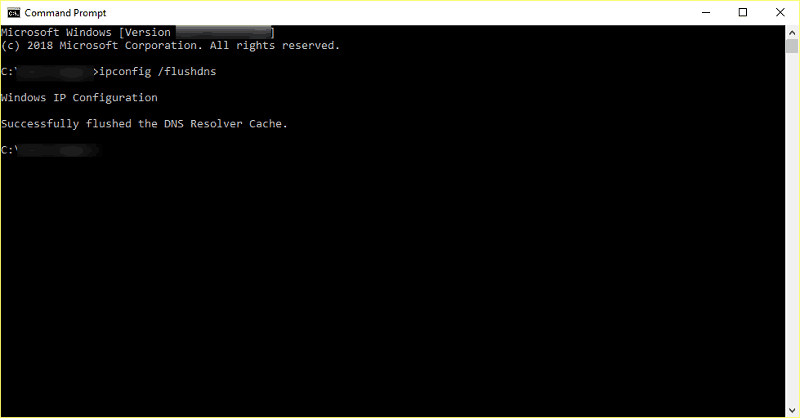
İnternet tarixçənizi silin
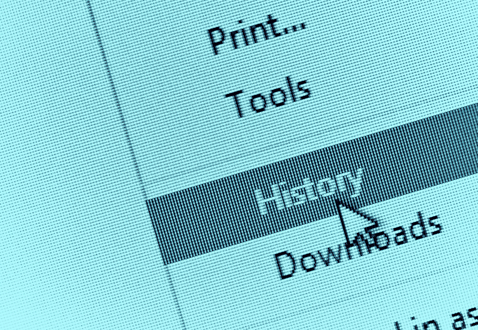
İnternet tarixçənizi də silmək istəyə bilərsiniz. Geniş bir tarix, saxlanan yükləmələr, çərəzlər və önbelleğe verilən şəkillər hamısı daha yavaş bir əlaqəyə kömək edə bilər.
Bunu etmək üçün istifadə etdiyiniz brauzerinizə əsasən dəyişəcək, lakin Chrome üçün addımlar aşağıda göstərilmişdir.
Chrome-un yuxarı sağ küncündə şaquli sütundakı üç nöqtəni vurun. Yeni bir nişanı açan açılan menyudan “parametrləri” seçin.
Səhifənin altına gedin və “inkişaf etmiş” düyməsini basın.
“Tarama məlumatlarını təmizləyin.” Silinmək üçün təhlükəsiz olan dörd seçim ilə açılmış bir pəncərə açılacaq: “gəzən tarix”, “yükləmə tarixi”, “peçenye və digər sayt məlumatları” və “yaddaşdakı şəkillər və fayllar”. Hamısı default olaraq seçilir.
Şifrələrinizi, məlumatların avtomatik doldurulmasını və daha çoxunu seçmək üçün seçiminiz var. Onları təmizləmək, veb tarama işini sürətləndirmək üçün heç bir şey etməz və sizi saxladığınız və unutduğunuz bütün parolları xatırlamağa məcbur edəcəkdir.
Şifrələrinizi brauzerinizdə saxlamaq təhlükəsiz deyil. Ən yaxşı şifrə menecerlərimizdən biri olduqdan sonra onları təmizləməyi məsləhət görürük.
Ethernet istifadə edin

Bu günlərdə hər kəs WiFi istifadə edir, yəni bir-birinin yaxınlığında bir çox cihaz və marşrutlaşdırıcı varsa, simsiz məlumat göndərmək üçün istifadə etdiyi bant genişliklərini aşa bilər..
Hər kəsin simsiz cihaz istifadə etdiyi mənzil komplekslərində və ya yataqxanalarda bu böyük bir problem ola bilər. Bütün trafik sürətlərinizi yavaşlayan tıxac yaradır.
Problemlə qarşılaşmaq üçün, routerinizə qoşulmuş bir ethernet kabelindən istifadə etmək üçün keçin. Ethernet ümumiyyətlə daha sürətli maksimum sürətə malikdir və WiFi bant genişliyini bağlayan eyni trafikə məruz qalmır..
Bu, əla bir hərəkətdir, xüsusən də ictimai WiFi istifadə etsəniz, düşündüyünüz qədər təhlükəsiz ola bilməz.
5GHz-ə keçin
WiFi trafikinin əksəriyyəti 2.4GHz diapazonu ilə çatdırılır. Router şirkətləri ortaya çıxan bir trafik problemi olduğunu və onu həll etmək üçün 5GHz diapazonda yayımlaya bilən marşrutlaşdırıcıların olduğunu başa düşdülər.
5GHz diapazonu yayılmır və daha az siqnal gücü ola bilər, amma yenə də daha yaxşıdır, çünki mikrodalğalı sobalar və qaraj qapı açarları kimi cihazların müdaxiləsini qarşısını alır..
Həm də cihazlarınızı qonşularınızın istifadə etdiyi lentlərdən uzaqlaşdırır. Üstəlik, yaxşı bir uzunmüddətli bir hərəkətdir, çünki 5GHz diapazonunda 2.4GHz diapazonunda 11-dən fərqli olaraq 23 kanal var. Cihazlarınız üçün ən təsirli olanı tapana qədər bəzi marşrutlaşdırıcılarda və avadanlıqlarda kanal dəyişdirməklə təcrübə edə bilərsiniz.
Bir “cüt bantlı” bağlantısı olan bir router satın almış olsanız, 5GHz-a çıxış əldə edə bilərsiniz. Adətən, yönlendiriciniz “routername_5” adlanan ikinci bir şəbəkə yayacaq.
Virtual Şəxsi Şəbəkədən istifadə edin
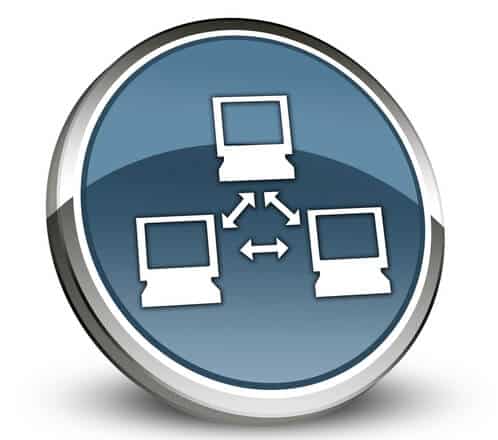
Bəzən internet provayderləriniz internet sürətinizi strateji olaraq azaltmaq üçün bant genişliyini artırır. Çox vaxt bunu edirlər, çünki müəyyən bir məlumat qapağını vurdunuz. Bunu həm də baxdığınız proqramlaşdırma əsasında edə bilərlər.
YouTube kimi video veb saytlarını və Netflix və ya Twitch kimi axın xidmətləri hədəfləyirlər, çünki axın video məzmunu çox bant genişliyini tələb edir..
Əgər ISP trafikinizin haradan gəldiyini bilmirsə, onu tələyə bilməz. Doldurma ilə məşğul olsanız, VPN trafikinizi yönləndirərək kömək edə bilər ki, İSP onu tanıya bilməz. Cihazlarınız üçün VPN əhatə dairəsi haqqında daha çox məlumat almaq istəyirsinizsə, ən sürətli VPN-də məqaləmizə baxın.
VPN-ə keçid bağlantı sürətinizi ISP tərəfindən təyin olunan həddən artıq artırmayacaq, lakin bir çox hallarda bant genişliyini həll edə bilər.
VPN Hazır Router istifadə edin
Bir VPN’in daha sürətli internet sürətini əldə etməyinizə kömək edəcəyini düşünürsünüzsə, VPN hazır marşrutlaşdırıcıya investisiya qoymaq onları daha da artıra bilər. Ən yaxşı VPN marşrutlaşdırıcıları üçün lazımlı bir bələdçimiz var, bu da bazarda ən yaxşı modellərdən bəzilərini öyrənməyə kömək edə bilər.
Final Düşüncələr
Ən optimal parametrləri əldə etmək təcrübə apara bilər. Hər dəfə bir şey dəyişdirdiyiniz zaman cihazınızda sürətinizi sınadığınızdan əmin olun ki, onu təkmilləşdirirsinizsə və ya pisləşdirirsinizsə. Bu fəndlərdən hər hansı biri probleminizi həll etməyə kömək edə bilər, ancaq həll yuxarıda göstərilənlərin bəzilərində ola bilər, buna görə şeyləri sınamaqdan çəkinməyin.
İnternet sürətinizi daha sürətli necə düzəltmək barədə əlavə suallarınız varsa, bizə aşağıdakı şərh bölməsində bildirin. Oxuduğunuz üçün təşəkkür edirəm.

